| 首页/业内区/货运区 |
|
系统通告是为了方便公司内部信息传递而设定的功能,员工一进入系统,见到的第一个操作界面便是系统通告,公司的领导或员工可以在此发布最新的运价或其它工作注意事项及问题。
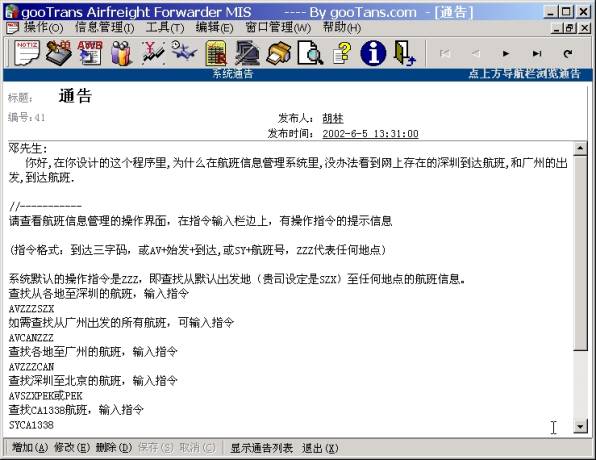
系统通告的操作十分简单,点击下方的功能按键即可进行,增加、修改、删除等操作。点击显示通告列表可显示所有通告的列表,如下图:
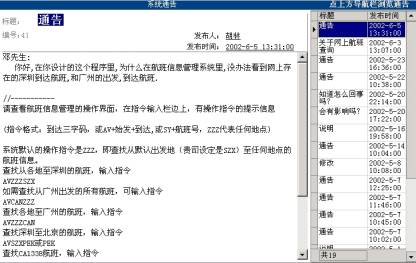
分单是指货运代理人为方便自身操作及客户服务,为客户填开的货运单据,此单据区别于航空公司标准货运单。gooTrans系统可以方便的对货运代理人的分单进行管理统计,并进行拼单拼货操作。
gooTrans系统的分单操作主界面如下:
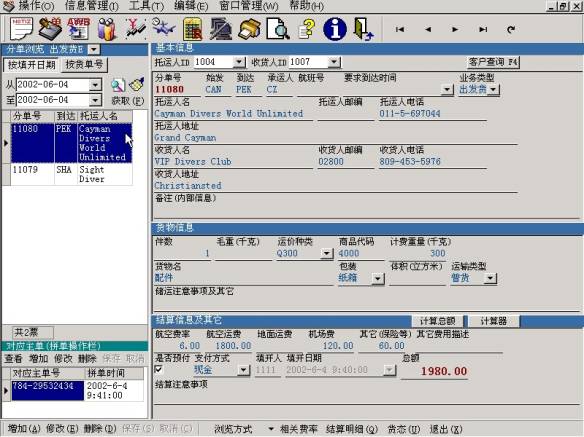
该界面主要分为四块,左边上半部为分单浏览栏,罗列了指定日期填开的分单;左边下半部为拼单操作栏,罗列了当前操作分单所对应的主单;右边为分单详细信息栏;下方为操作栏,点击各按键进行对应业务操作。
在分单操作界面中,点击左下方的“增加(A)”按鍵,即可进行增加分单操作。
当增加新分单时,系统会自动填入以下内容:
默认出发地:在系统变量中自行设定(如CAN)
默认业务类型:出发货E(E代表出发货,I代理到达货)
默认货物件数:1
默认分单运价种类:自行设定
默认分单包装方式:自行设定
默认分单付款方式:自行设定
默认分单其它费用说明:自行设定
默认分单结算注意事项:自行设定
默认分单储运注意事项:自行设定
填开人:当前用户
填开时间:当前时间
增加新分单首先要确认托运人和收运人,在基本信息栏的上方,有个托运人ID和收运人ID列表框,点击确定客户ID后,系统将会自动填入客户的名称,地址,邮编,联系电话信息。具体客户信息可在客户信息管理模块中进行设置。我们强烈建议用户进行客户信息管理,将大客户或二级代理资料输入系统, 以方便信息统计和操作。
双击分单浏览栏中条目或点击左下方的“修改(E)”按键,即可对分单信息进行更改。在修改完信息后,点击“保存(S)”即可将信息进行保存。
当满足以下条件时,数据才能正确保存:
l 分单号有效,有效即不为空值,且该分单号不与已填开的分单号重复;
l 始发站不为空,到达站不为空。
如满足以上条件时仍无法成功保存,有可能是当前数据已被网络上其他用户改变,此时请按右上方的数据刷新键(F8),刷新数据后重新修改并保存。
数据保存成功后,系统自动将最后操作人置为当前用户,最后操作时间置为当前时间。
点击下方的“删除(D)”键,即可将当前操作的分单信息删除,删除分单前必须选将该分单所对应的拼单信息删除,否则会出现错误信息。
分单信息可以以两种方式进行查找。
l 按填开日期

可在分单浏览栏中击右鍵出现的日期选择器中快速选择,或自行定义查询时间。
l 按分单号
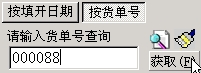
在查询栏中填入需要查询的分单号。
在确定查询条件后,点击获取即可得到所需数据。
如果需要进行高级查找,可使用数据过滤功能,该功能可在当前查找到的数据中进行数据过滤,得到所需的数据。在获取数据后,点击 ![]() 键即可进行数据过滤,
键即可进行数据过滤,

在弹出的数据过滤窗口输入查询条件(可进行复杂条件组合)即可将当前数据过滤,得到所需内容。
点击 ![]() 按键即可清除过滤条件,得到原有数据。
按键即可清除过滤条件,得到原有数据。
在增加分单或修改分单信息时,如果满足以下条件,系统可进行运价的自动计算:
l 计费重量不为0或空值;
l 货物的运价种类不是M运价、净结、其它(如免费)这三种运价中的一个。
自动计算表现为:
l 填入计费重量后,系统自动填入以下内容:
地面运费=计费重量x默认地面运输费率(自行设定,一般为0.02元/公斤);
机场费=计费重量x默认机场费率(自行设定,一般为0.40元/公斤);
运费总额=航空运费+地面运费+机场费+其它费用。
l 填入航空费率后,系统自动填入以下内容:
航空运费=计费重量x航空费率;
运费总额=航空运费+地面运费+机场费+其它费用。
为方便操作,分单界面设定了三种浏览模式,点击下方浏览方式按鍵 ![]() ,会自运进行模式切换。点击该按鍵右方箭头,会弹出选择菜单如下:
,会自运进行模式切换。点击该按鍵右方箭头,会弹出选择菜单如下:

其中,第三种信息栏及浏览栏是默认操作界面,第一种仅信息栏是仅显示右半部分单详细信息栏,第二种浏览方式是仅出现浏览栏,界面如下:
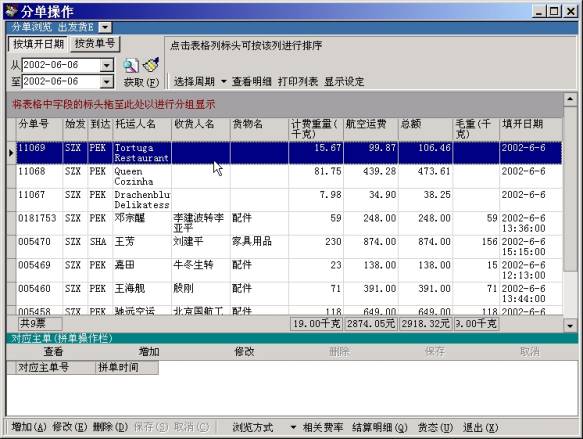
此时分单浏览表格的上方是分组栏,中间是标头和数据,下方是数据合计。该种模式对快速浏览数据和数据分组统计提供了极大的方便。
点击右上方显示设定按键可会弹出字段选择器,可用拖放的方式设定在表格中显示的字段,同时可以拖动字段的标头更改字段的显示顺序,如下图:
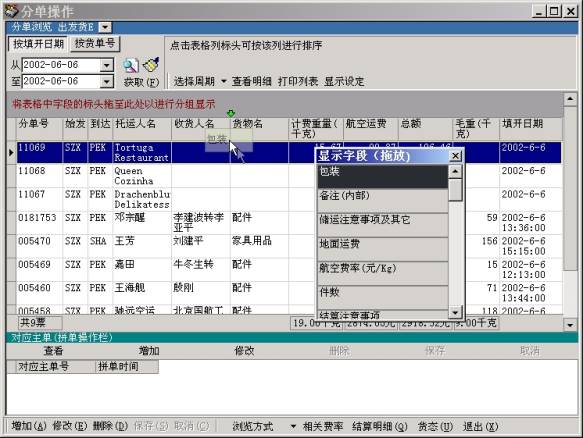
将需要分组的字段拖至表格上方的分组栏可以进行数据分组统计,如下图:
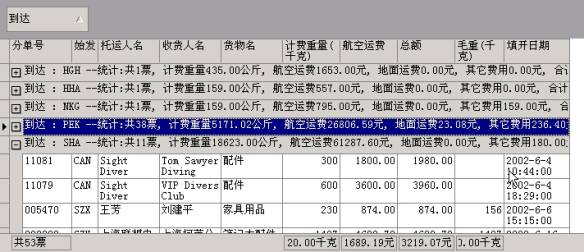
灵活运用数据分级栏和数据显示设定将会给您的统计和决策带来极大的便利。
在这种模式下,点击上方的查看明细按鍵或在表格中双击要查看的条目,会弹出窗口如下:
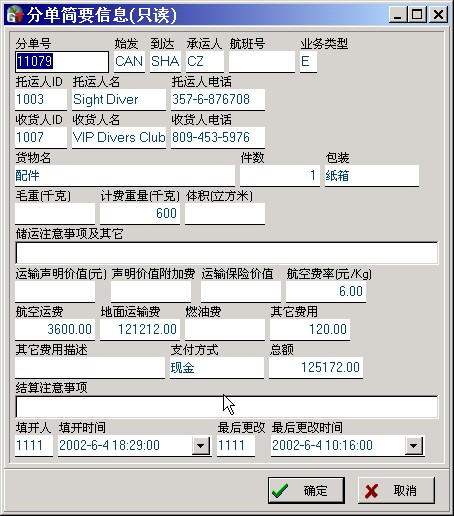
在此可以查看分单的详细信息。
点击下方相关费率按鍵会弹出一信息窗口,

可以查看与当前分单相关的运价信息和各种费率。
点击下方“结算明细”按键,会弹出界面如下:
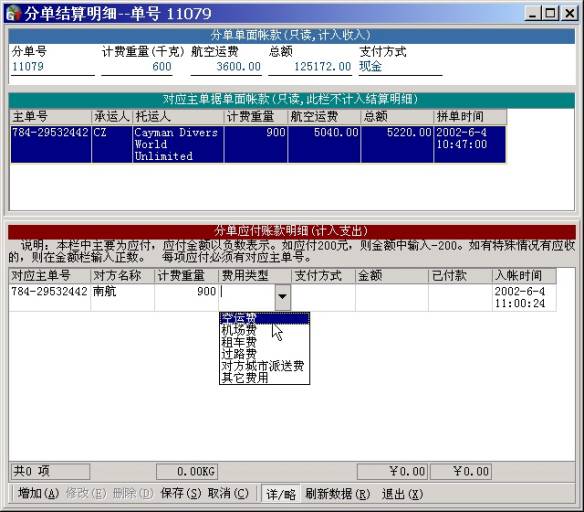
本栏中主要为分单应付账款,应付金额以负数表示。如应付200元,则金额中输入-200。如有特殊情况有应收的,则在金额栏输入正数。 每项应付必须有对应主单号。在此处输入的款项,在其对应的主单的应付账款中亦可看见,两者是使用同一数据。
总之,在进行结算及收入支出统计时,分单中的款项将计入收入,除此之外的所有支出及收入均在此界面及主单结算明细界面中进行输入。系统在做收入统计及销售报表时会用到这些数据。
点击下方“货态”按键,可以在弹出的货物状态窗口查看及更改货物状态,

此功能主要是为了对货物进行跟踪,当进行完拼单操作之后,系统自动将是否配好主单设为真,入货单时间置为拼单时间。货物跟踪功能主要体现在与gooWeb系统的整合在,在此处输入的信息将会反映在互联网上,方便客户查询。
系统将按用户自行设定的分单格式打印,操作员只要点击工具栏上的打印 ![]() 键,即可对分单进行打印,点击工具栏上的打印预览可以预览打印效果
键,即可对分单进行打印,点击工具栏上的打印预览可以预览打印效果
![]() ,如下图:
,如下图:
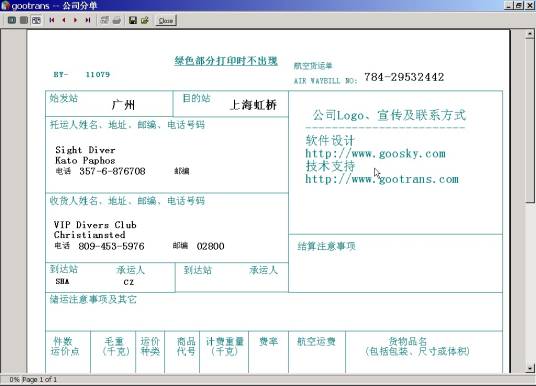
其中绿色的内容将不出现在实际打印单据中。
这是单据打印,在“仅浏览栏”的浏览方式下,可以进行列表打印,即将表格中的所有单据内容全部打印出来,这与报表输出功能中的分单打印相似。
主单是指航空公司标准货运单据(国内),gooTrans系统可以方便的主单业务进行操作管理,并按标准格式打印货单。
gooTrans系统的主单操作主界面如下:
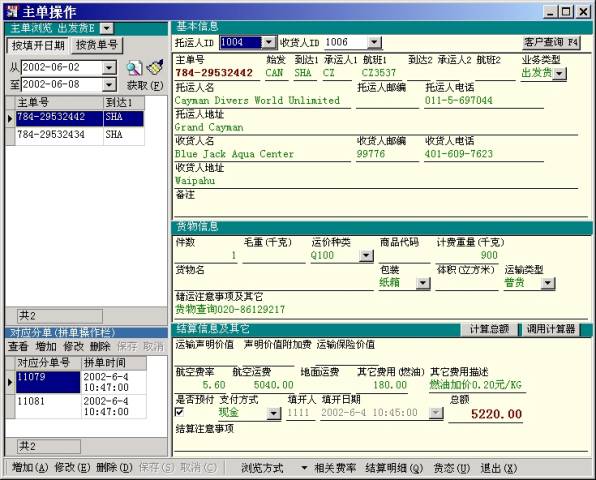
与分单操作界面相似,该界面主要分为四块,左边上半部为主单浏览栏,罗列了指定日期填开的主单;左边下半部为拼单操作栏,罗列了当前操作主单所对应的分单;右边为主单详细信息栏;下方为操作栏,点击各按键进行对应业务操作。
主单的基本操作包括了单据内容的增加、修改、删除、查询。亦可以自动计算运价,切换数据浏览模式,查看相关费率,查看并输入结算信息,查看并修改货物状态,打印航空公司标准货运单据。由于操作方法及界面与分单操作基本相同,故在此只做简单描述,主要说明其与分单操作的不同之处。
在主单操作界面中,点击左下方的“增加(A)”按鍵,即可进行增加主单操作。
当增加新主单时,系统会自动填入以下内容:
默认出发地:在系统变量中自行设定(如CAN)
默认主单前缀:自行设定(如784-)
默认业务类型:出发货E(E代表出发货,I代理到达货)
默认托运人:自行设定
默认托运人地址:自行设定
默认托运人邮编:自行设定
默认托运人电话:自行设定
默认货物件数:1
默认主单运价种类:自行设定
默认主单包装方式:自行设定
默认主单付款方式:自行设定
默认主单其它费用说明:自行设定
默认主单结算注意事项:自行设定
默认主单储运注意事项:自行设定
填开人:当前用户
填开时间:当前时间
增加新主单首先要确认托运人和收运人,在基本信息栏的上方,有个托运人ID和收运人ID列表框,点击确定客户ID后,系统将会自动填入客户的名称,地址,邮编,联系电话信息。具体客户信息可在客户信息管理模块中进行设置。我们强烈建议用户进行客户信息管理,将大客户或二级代理资料输入系统, 以方便信息统计和操作。
双击主单浏览栏中条目或点击左下方的“修改(E)”按键,即可对主单信息进行更改。在修改完信息后,点击“保存(S)”即可将信息进行保存。
当满足以下条件时,数据才能正确保存:
l 主单号有效,有效即不为空值,且该主单号不与已填开的主单号重复;
l 始发站不为空,到达站不为空。
如满足以上条件时仍无法成功保存,有可能是当前数据已被网络上其他用户改变,此时请按右上方的数据刷新键(F8),刷新数据后重新修改并保存。
数据保存成功后,系统自动将最后操作人置为当前用户,最后操作时间置为当前时间。
点击下方的“删除(D)”键,即可将当前操作的主单信息删除,删除主单前必须选将该主单所对应的拼单信息删除,否则会出现错误信息。
主单信息可以以两种方式进行查找。
l 按填开日期

可在主单浏览栏中击右鍵出现的日期选择器中快速选择,或自行定义查询时间。
l 按主单号

在查询栏中填入需要查询的主单号。
在确定查询条件后,点击获取即可得到所需数据。
如果需要进行高级查找,可使用数据过滤功能,该功能可在当前查找到的数据中进行数据过滤,得到所需的数据。在获取数据后,点击 ![]() 键即可进行数据过滤,
键即可进行数据过滤,
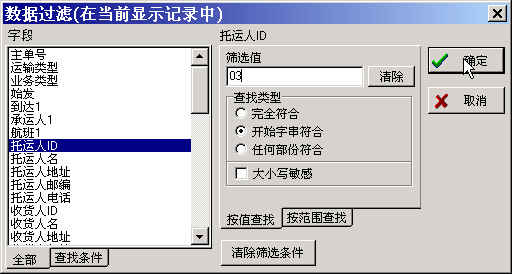
在弹出的数据过滤窗口输入查询条件(可进行复杂条件组合)即可将当前数据过滤,得到所需内容。
点击 ![]() 按键即可清除过滤条件,得到原有数据。
按键即可清除过滤条件,得到原有数据。
在增加主单或修改主单信息时,如果满足以下条件,系统可进行运价的自动计算:
l 计费重量不为0或空值;
l 货物的运价种类不是M运价、净结、其它(如免费)这三种运价中的一个。
自动计算表现为:
l 填入计费重量后,系统自动填入以下内容:
地面运费=计费重量x默认地面运输费率(自行设定,一般为0.02元/公斤);
机场费=计费重量x默认机场费率(自行设定,一般为0.40元/公斤);
运费总额=声明价值附加费+航空运费+地面运费+机场费+其它费用。
l 填入声明价值后,系统自动填入以下内容:
声明价值附加费=[声明价值-(计费重量x20)]x默认声明价值附加费率(自行设定,按规定为0.005)
如声明价值超出500,000元,或计算出来的声明价值附加费小于0,则系统自动将声明价值附加费重置为空值。
l 填入航空费率后,系统自动填入以下内容:
航空运费=计费重量x航空费率;
运费总额=声明价值附加费+航空运费+地面运费+机场费+其它费用。
为方便操作,主单界面设定了三种浏览模式,点击下方浏览方式按鍵 ![]() ,会自运进行模式切换。点击该按鍵右方箭头,会弹出选择菜单如下:
,会自运进行模式切换。点击该按鍵右方箭头,会弹出选择菜单如下:

其中,第三种信息栏及浏览栏是默认操作界面,第一种仅信息栏是仅显示右半部主单详细信息栏,第二种浏览方式是仅出现浏览栏,其界面及操作方式基本与分单相似。
点击下方相关费率按鍵会弹出一信息窗口,可以查看与当前主单相关的运价信息和各种费率。此处与分单功能相类似。
点击下方“结算明细”按键,会弹出界面如下:
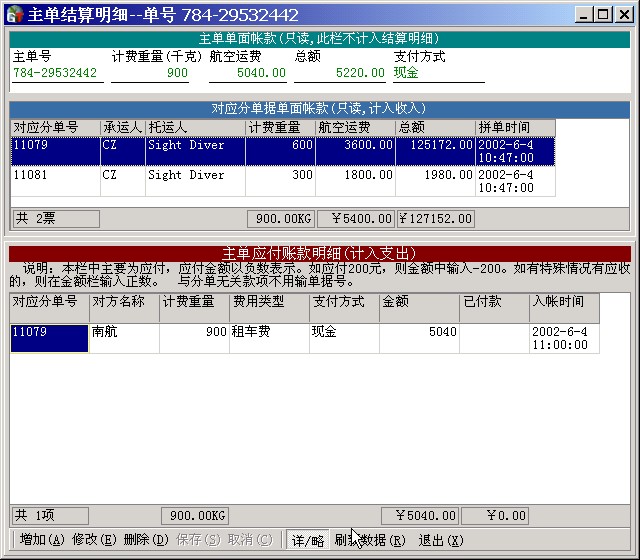
本栏中主要为主单应付账款,应付金额以负数表示。如应付200元,则金额中输入-200。如有特殊情况有应收的,则在金额栏输入正数。如在结算项目中填入对应分单号,则该款项在其对应的分单的应付账款中亦可看见,两者是使用同一数据。
总之,在进行结算及收入支出统计时,分单中的款项将计入收入,除此之外的所有支出及收入均在此界面及分单结算明细界面中进行输入。系统在做收入统计及销售报表时会用到这些数据。
点击下方“货态”按键,可以在弹出的货物状态窗口查看及更改货物状态,

此功能主要是为了对货物进行跟踪,此处的货物状态与互联网客户查询无关。
系统将按标准的航空公司货单格式打印,操作员只要点击工具栏上的打印 ![]() 键,即可对主单进行打印,点击工具栏上的打印预览可以预览打印效果
键,即可对主单进行打印,点击工具栏上的打印预览可以预览打印效果
![]() ,如下图:
,如下图:
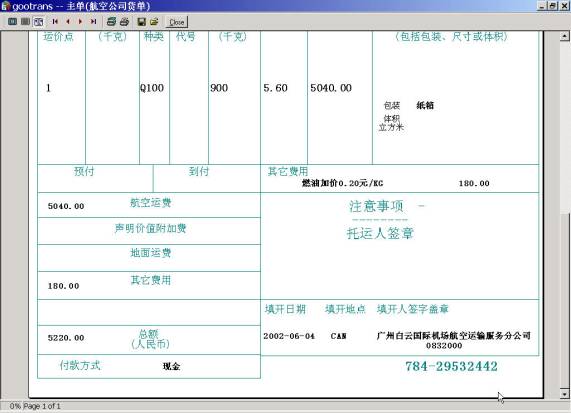
绿色的内容将不出现在实际打印单据中。其中右下方的填开地点即系统参数中的默认出发地,填开人为系统参数中公司名及公司代理人代码(均可自行设定)。
这是单据打印,在“仅浏览栏”的浏览方式下,可以进行列表打印。
善于利用拼单拼货操作,可以节省运输舱位,降低运输成本,带来直接经济效益。对于航空货运代理人而言,这是一项很重要的工作,在gooTrans系统中,可以很方便的进行拼单操作,并对拼单信息进行统计分类。
拼单操作可以在分单或主单的操作界面进行,拼单操作栏分别位于分单操作窗口和主单操作窗口的左下方,两者的操作效果是等效的。要注意的是一票分单只能对应一票主单,而一票主单可以对应多票分单。
l 在分单操作界面中进行拼单操作

首先在分单窗口的分单浏览栏中选中需要进行拼单分单,然后点击拼单操作栏中的增加,输入对应的主单号,即可进行拼单操作,双击拼单操作栏中的对应主单数据,或点击”查看”键,即可查看对应的主单信息,
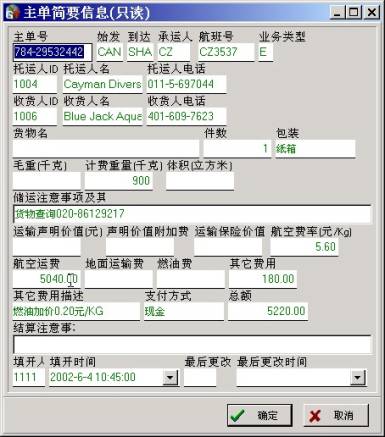
点击”修改”或”删除”按键,即可进行对应操作。需要说明的是在增加拼单信息的时候,必须保证输入的主单或分单号在数据库中存在,即该单货物的数据已被输入。对拼单信息的修改、删除操作不会影响实际的分单或主单数据,所操作的数据只是两者的对应关系。
l 在主单操作界面中进行拼单操作
此操作与在分单操作界面中操作类似。
一般而言,操作员在进行拼单时,总是具有完备的分单数据,但对主单中各项数据内容仍不清楚,因为一票主单往往要由若干票分单拼成。故在实际操作中,可事先输入分单,再输入对应主单的简要信息(仅需始发站,到达站,主单号即足够),然后进行拼单操作,之后再补全主单的信息。